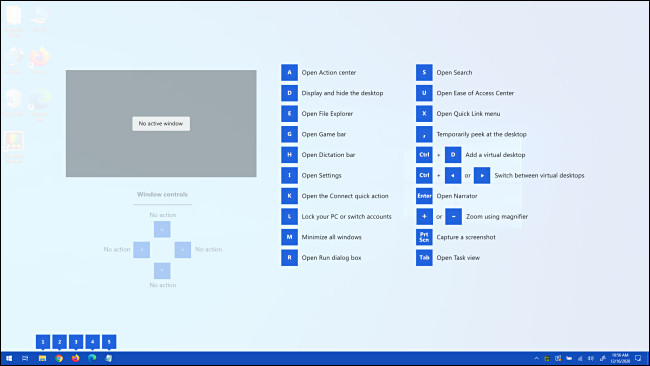يتميز Windows 10 بمجموعة غنية من اختصارات مفاتيح Windows التي يمكن أن تجعل استخدام جهاز كمبيوتر سريعًا - إذا كنت تتذكرها. لحسن الحظ ، بفضل PowerToys ، يمكنك أن ترى بسرعة دليلًا منبثقًا ملائمًا للعديد من أكثرها فائدة. إليك كيفية استخدامه.
السر هو Microsoft PowerToys
باستخدام وحدة PowerToys تسمى Shortcut Guide ، يمكنك الضغط باستمرار على مفتاح Windows على لوحة المفاتيح الخاصة بك ومشاهدة تراكب على الشاشة يعرض لك اختصارات مفاتيح Windows التي تدرك السياق جزئيًا. يمكنك استخدامه كمرجع عندما تنسى بعض الاختصارات الرئيسية.
للحصول على دليل الاختصار المنبثق السهل هذا ، ستحتاج أولاً إلى تثبيت PowerToys ، وهي مجموعة من أدوات Windows 10 المساعدة المفيدة من Microsoft. يمكنك تنزيله مجانًا من Github.
بمجرد تثبيت PowerToys ، قم بتشغيل إعداد PowerToys وانقر فوق "دليل الاختصار" في الشريط الجانبي. ثم تأكد من تشغيل "تمكين دليل الاختصار".
هذا اختياري ، ولكن أثناء تواجدك في إعدادات PowerToys ، يمكنك تغيير عتامة دليل الاختصار ، سواء كان يظهر بلون غامق أو فاتح اللون ، وطول الوقت الذي يجب أن تضغط فيه باستمرار على مفتاح Windows قبل أن ترى الدليل.
بمجرد أن تشعر بالرضا ، أغلق إعدادات PowerToys. سيظل دليل الاختصار نشطًا في الخلفية. في أي وقت تحتاج فيه إلى مرجع مفيد لأوامر Windows Key ، ما عليك سوى الضغط باستمرار على مفتاح Windows لمدة ثانية تقريبًا ، وسيظهر.
فيما يلي بعض الاختصارات التي تظهر عند إظهار دليل الاختصار ، المدرج بشكل ملائم بترتيب أبجدي:
- Windows + A: افتح مركز الإجراءات
- Windows + D: إخفاء سطح المكتب أو عرضه
- Windows + E: افتح مستكشف الملفات
- Windows + G: افتح Xbox Game Bar
- Windows + H: افتح شريط الإملاء
- Windows + i: افتح إعدادات Windows
- Windows + K: افتح شريط الاتصال الجانبي
- Windows + L: قفل جهاز الكمبيوتر الخاص بك
- Windows + M: تصغير جميع النوافذ
- Windows + R: افتح نافذة "Run"
- Windows + S: افتح البحث
- Windows + U: عرض مركز سهولة الوصول
- Windows + X: افتح قائمة "Power User"
- Windows + فاصلة (،): نظرة خاطفة على سطح المكتب
اختصارات مفاتيح Windows الإضافية
هناك أيضًا قوائم تشير إلى أوامر مفاتيح Windows الافتراضية لسطح المكتب ، وكيفية محاذاة النوافذ لأجزاء من الشاشة باستخدام لوحة المفاتيح ، والمزيد. بشكل عام ، هناك ما لا يقل عن 30 اختصارًا أساسيًا للوحة مفاتيح Windows 10 والتي قد يجدها معظم المستخدمين مفيدة ، ويغطي هذا الدليل معظمهم.
أروع شيء على الإطلاق هو أنه مع دليل الاختصارات ، أصبح استدعاء تلك الاختصارات الآن مجرد ضغطة مفتاح إذا نسيت ذلك. استمتع بالاستكشاف والتعلم عن طرق أكثر فعالية لاستخدام Windows 10.
ذات صلة: 30 مفتاح اختصارات لوحة مفاتيح Windows الأساسية لنظام التشغيل Windows 10